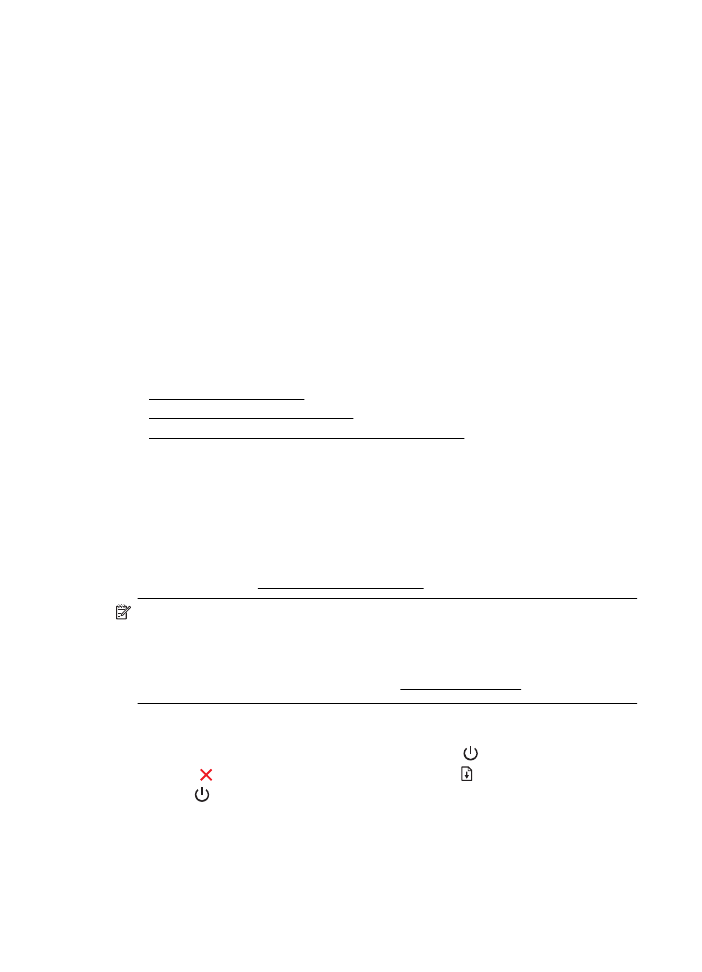
Oczyść głowicę drukującą
Jeśli na wydruku widoczne są rozmazania, albo gdy niektóre kolory są niewłaściwe lub
ich brak, oznacza to konieczność wyczyszczenia głowicy drukującej.
Jeżeli po zakończeniu czyszczenia jakość wydruku jest nadal niska, spróbuj
przeprowadzić wyrównywanie. Jeśli mimo wyczyszczenia i wyrównania są widoczne
problemy z jakością, skontaktuj się z działem pomocy technicznej HP. Więcej
informacji znajdziesz w Pomoc techniczna firmy HP.
Uwaga Ponieważ czyszczenie głowic zużywa atrament, należy wykonywać tę
czynność tylko w razie konieczności. Procedura czyszczenia zajmuje kilka minut.
Podczas wykonywania tej procedury urządzenie może pracować dość głośno.
Nieprawidłowe wyłączenie urządzenia może spowodować problemy z jakością
drukowania. Więcej informacji znajdziesz w Wyłączanie drukarki.
Czyszczenie głowicy drukującej z panelu sterowania drukarki
1.
Na panelu sterowania drukarki naciśnij i przytrzymaj (Zasilanie).
2.
Naciśnij (Anuluj) dwukrotnie, a następnie naciśnij (Wznowienie) jeden raz.
3.
Zwolnij (Zasilanie).
Rozdział 5
82
Rozwiązywanie problemów
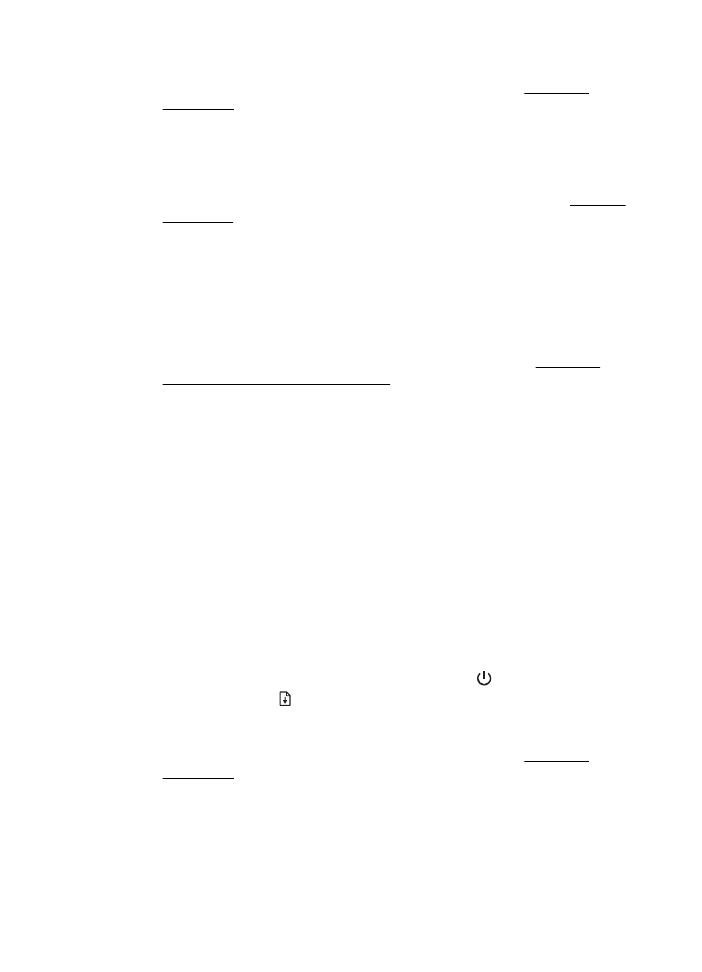
Czyszczenie głowicy drukującej za pomocą Przybornika (Windows)
1.
Otwórz Przybornik. Więcej informacji znajdziesz w rozdziale Otwieranie
Przybornika.
2.
Na karcie Usługi urządzenia kliknij Wyczyść głowice.
3.
Postępuj zgodnie z instrukcjami wyświetlanymi na ekranie.
Czyszczenie głowicy drukującej za pomocą narzędzia HP Utility (Mac OS X)
1.
Otwórz program HP Utility. Więcej informacji znajdziesz w rozdziale HP Utility
(Mac OS X).
2.
Kliknij polecenie Wyczyść głowice drukujące w okienku Informacje i pomoc
techniczna.
3.
Kliknij przycisk Wyczyść, a następnie postępuj zgodnie z instrukcjami
wyświetlanymi na ekranie.
Czyszczenie głowicy drukującej za pomocą wbudowanego serwera
internetowego (EWS)
1.
Otwórz serwer EWS. Więcej informacji znajdziesz w rozdziale Otwieranie
wbudowanego serwera internetowego.
2.
Kliknij kartę Narzędzia, a następnie kliknij pozycję Zestaw narzędzi jakości
drukowania w obszarze Narzędzia.
3.
Kliknij przycisk Wyczyść głowicę drukującą, a następnie postępuj zgodnie z
instrukcjami wyświetlanymi na ekranie.